Rješavanje problema s datotekama isdone.dll u sustavu Windows 7
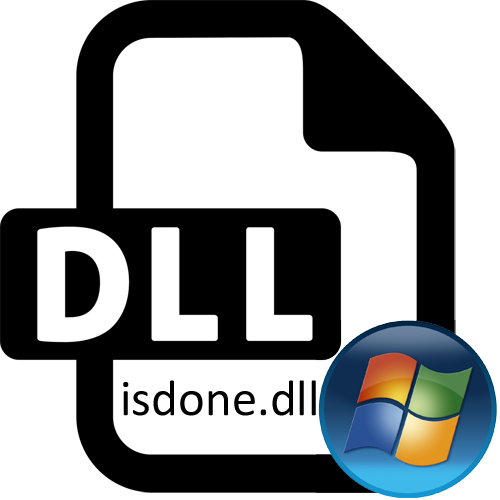
Biblioteka dinamičnih veza nazvana isdone.dll sistemska je knjižnica i instalirana je prema zadanim postavkama u sustavu Windows 7 i ostalim verzijama ove OS grupe. Djeluje kao pomoćno sredstvo, redovito se koristi prilikom raspakiranja arhiva i pripreme igara za instalaciju. Ako tijekom rada s arhivom ili pokretanjem instalacije aplikacije primijetite pogrešku koja nedostaje isdone.dll ili se pojavi poruka "Unarc.dll vratio kod pogreške ..." , to biste trebali popraviti koristeći dostupne metode koje ćemo analizirati u ovom članku.
Rješavanje problema s datotekama isdone.dll u sustavu Windows 7
Danas želimo razgovarati o dva glavna problema povezana s spomenutim DLL formatom knjižnice. Prvo je oštećenje datoteke ili njegova odsutnost, a drugo su pogreške tijekom rada operativnog sustava, što uzrokuje gornju obavijest. Međutim, za početak se morate upoznati s nekoliko jednostavnih i uobičajenih preporuka kako biste odmah uklonili trivijalne probleme koji dovode do problema s ovom komponentom:
- Provjerite je li arhiva ili instalacijski program u potpunosti preuzet. Radi praktičnosti, onemogućite antivirusnu zaštitu za vrijeme preuzimanja i daljnje pokretanje kako ne biste izgubili važne datoteke. Više o tome pročitajte u nastavku.
- Pogledajte komentare na datoteke na web mjestu s kojeg dolazi preuzimanje. Razvojni programer često može razbiti ili nepravilno sastaviti postojeći objekt, o čemu će pisati drugi korisnici. U takvim slučajevima ostaje samo korištenje druge arhive ili instalatora.
- Upotrijebite odgovarajući program za raspakiranje ako se bavite arhivom. Činjenica je da se neke od tih mapa mogu raspakirati samo kroz program u kojem su stvorene ili kroz potpuno kompatibilan softver. Da biste pronašli pravu, možete se upoznati s preporukama na mjestu za preuzimanje ili isprobavanjem različitih arhivirača, jedan po jedan.
Više detalja: Onemogućavanje antivirusa
Pročitajte i: Arhivi za Windows
Ako gornji savjeti nisu uspjeli, morat ćete prijeći na teže metode. Nudimo vam za početak u situacijama kada se isdone.dll ispostavi da je oštećen ili potpuno izostao iz operativnog sustava.
1. metoda: vraćanje sistemskih datoteka
Ova opcija podrazumijeva pokretanje uslužnih programa ugrađenih u sustav, pa je stoga najlakša, ali najučinkovitija u slučajevima kada je dinamički povezana knjižnica i dalje oštećena. Predlažemo korištenje alata za konzolu pod nazivom SFC (System File Checker). Izvršit će detaljno skeniranje OS-a i popraviti probleme ako su otkriveni. Sve o korištenju ovog alata možete saznati u našem drugom članku.
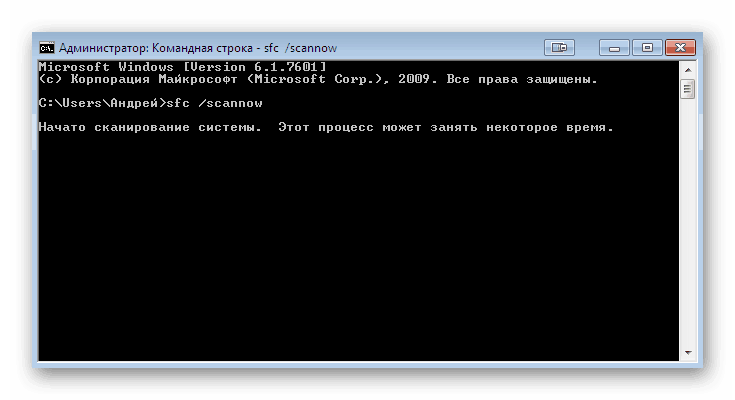
Više detalja: Oporavak sistemskih datoteka u sustavu Windows 7
Za ozbiljnije probleme sa sistemskim datotekama, SFC odbija pravilno funkcionirati, završavajući svoj rad greškom "Windows Resource Protection je otkrio oštećene datoteke, ali neke od njih ne može vratiti" ili slično. U takvim situacijama na spašavanje dolazi samo DISM (Alat za uslugu upravljanja uslugama i upravljanje). Ovo je ozbiljniji alat koji popravlja globalne probleme sustava Windows. O tome također možete pročitati u zasebnom vodiču u nastavku. Samo imajte na umu da se nakon provjere preko DISM-a trebate vratiti na SFC i pokrenuti ga.
Više detalja: Oporavak oštećenih komponenti u sustavu Windows 7 pomoću DISM-a
Druga metoda: Ponovno registrirajte isdone.dll
Apsolutno sve postojeće dinamičke knjižnice smještene u mapu u mapi softvera ili sustava, nakon instalacije registriraju se putem posebnog alata. To omogućava OS-u da pravilno otkriva i komunicira s datotekama. Međutim, ponekad registracija leti zbog određenih pogrešaka ili se uopće ne dogodi. To možete potvrditi i ponovo instalirati DLL kroz "Komandni redak" slijedeći ove korake:
- Otvorite "Start" i tamo pronađite "Komandni redak" .
- Konzola se mora pokrenuti u ime administratora, pa kliknite na nju RMB i odaberite odgovarajuću opciju u kontekstnom izborniku.
- Upišite
regsvr32 /u isdone.dlli pritisnite Enter za otkazivanje trenutne registracije. -
regsvr32 /i isdone.dllje korištenjeregsvr32 /i isdone.dllza ponovnu instalaciju DLL-a.
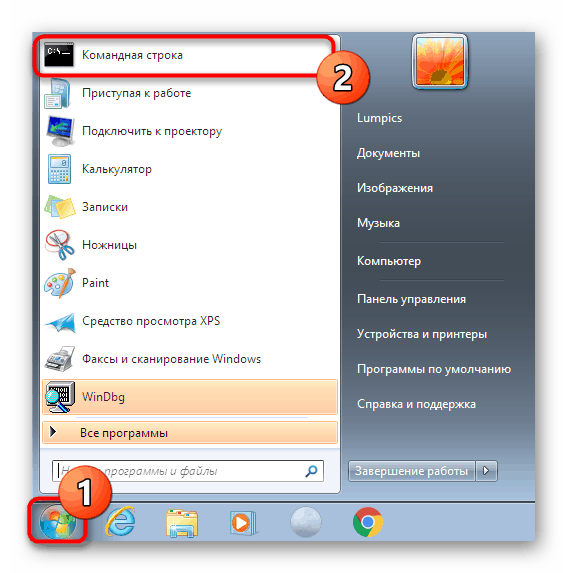

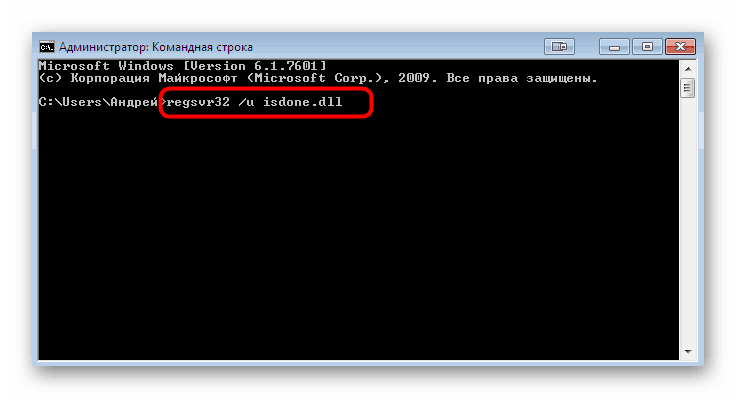
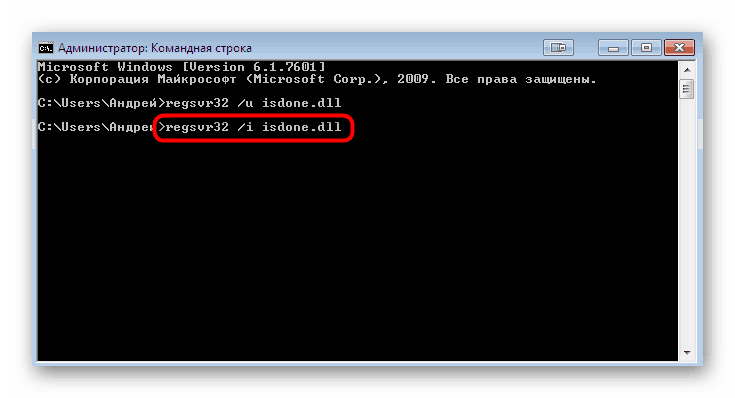
Tijekom ove operacije, na zaslonu se može pojaviti dodatni prozor, koji označava odsutnost datoteke. To znači da sada preregistracija uopće neće donijeti nikakve rezultate i trebate prijeći na sljedeću metodu.
3. način: Ručna instalacija
Treći je način pribaviti predmetnu datoteku iz pouzdanih izvora treće strane. Obično se radi o softveru koji podržava Microsoft, što znači da se ne morate brinuti o prijetnjama u knjižnici. Nažalost, takvi se programi plaćaju, pa korisnik ima težak izbor - platiti ili koristiti besplatne usluge na vlastiti rizik. Kao primjer, uzet ćemo dokazano plaćeni softver i pokazati kako s njim instalirati isdone.dll u Windows 7.
- Slijedite gornju vezu da biste kupili program DLL-FILES.COM CLIENT na službenom web mjestu. Nakon uspješne instalacije i pokretanja, aktivirajte traku za pretraživanje klikom na LMB i tamo upišite naziv datoteke.
- Da biste pronašli knjižnicu, kliknite na veliki narančasti gumb na kojem piše "Pretražite DLL datoteku" .
- Premjestit ćete se na stranicu rezultata. Ovdje bi trebala biti samo jedna datoteka. Kliknite lijevim klikom na njegovo ime za nastavak instalacije.
- Prikladna verzija za trenutni OS automatski će se odrediti, samo morate kliknuti odgovarajući gumb da biste započeli instalirati isdone.dll u sistemskoj mapi.
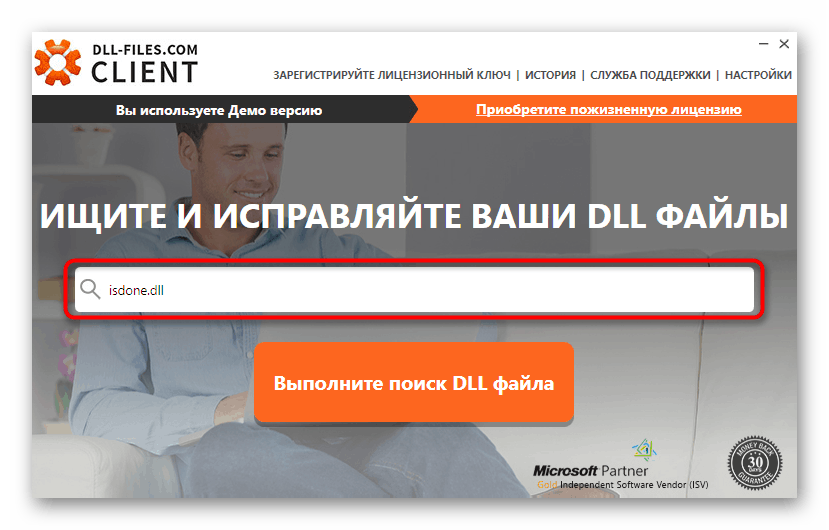
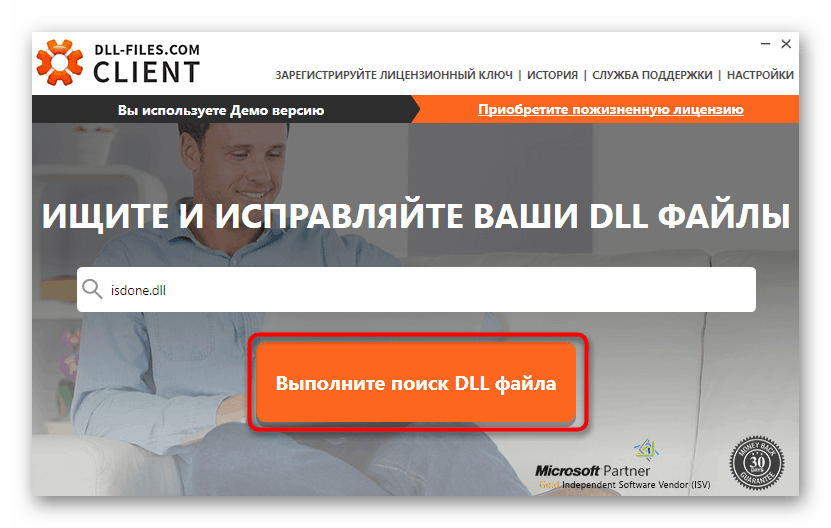
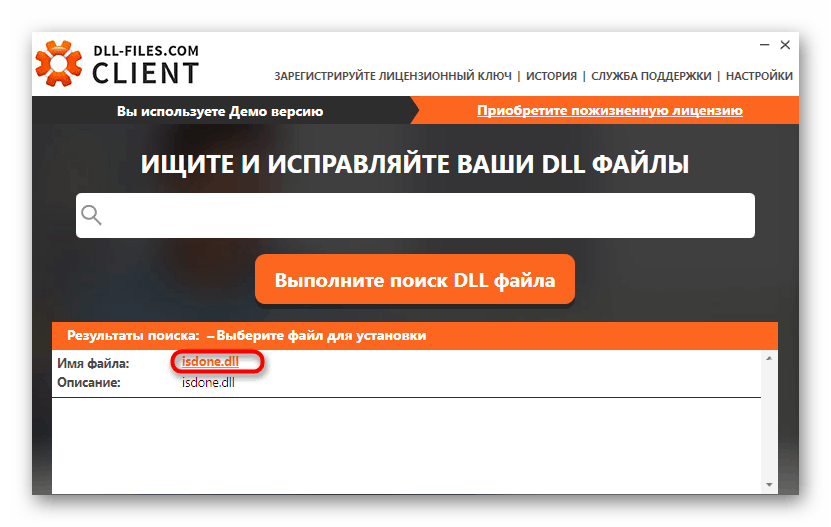
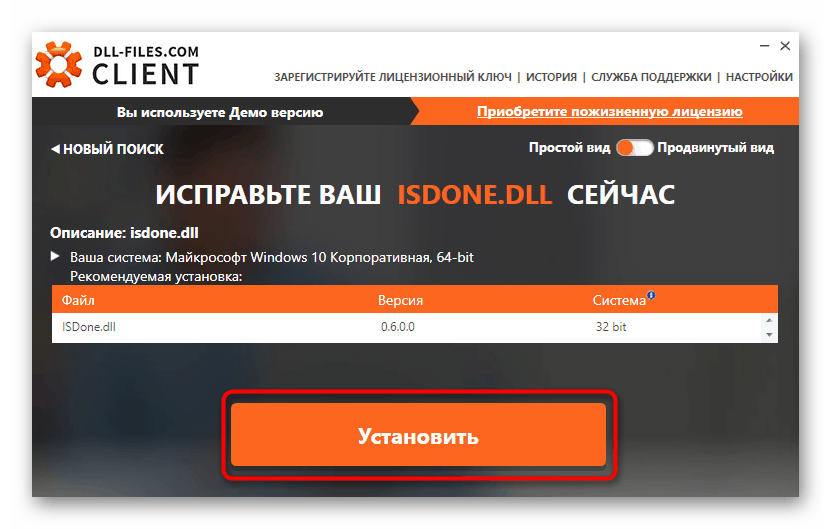
Ako i nakon toga, prilikom raspakiranja ili instaliranja softvera, na zaslonu će se prikazati obavijest koja navodi da isdone.dll nije pronađen, morat ćete se vratiti drugoj metodi i ponoviti je da biste ponovo registrirali datoteku u sustavu. Ako su ove metode neučinkovite, vrijedno je prijeći na rijetke slučajeve, upoznavši se s opcijama predstavljenim u nastavku. Pored toga, savjetujemo vam da proučite alternativne metode za ručnu instalaciju DLL-a, ako vam gore navedeno iz nekog razloga nije odgovaralo ili ako ne želite platiti softver.
Više detalja: Kako instalirati DLL u Windows sustav
4. način: Provjerite slobodni prostor tvrdog diska
Nažalost, u trenutnoj stvarnosti, ne mogu svi korisnici još uvijek priuštiti kupnju masovnih diskova za pohranjivanje apsolutno svih potrebnih informacija, a neki općenito smatraju da im takvo ažuriranje ne treba. Ako imate tvrdi disk ili SSD s malo zaliha prostora, morate stalno nadgledati punoću sistemske particije ili onih volumena na kojima je instaliran većina programa i igara. Ponekad se dogodi da prilikom raspakiranja ili instaliranja prostora jednostavno nema dovoljno prostora ili se on uskoro završava, a upravo zbog toga može se pojaviti obavijest "Unarc.dll vratio kod pogreške ..." , koja je povezana s dodatnom bibliotekom koja se danas razmatra. Zbog toga preporučujemo da provjerite slobodan prostor i po potrebi ga očistite.
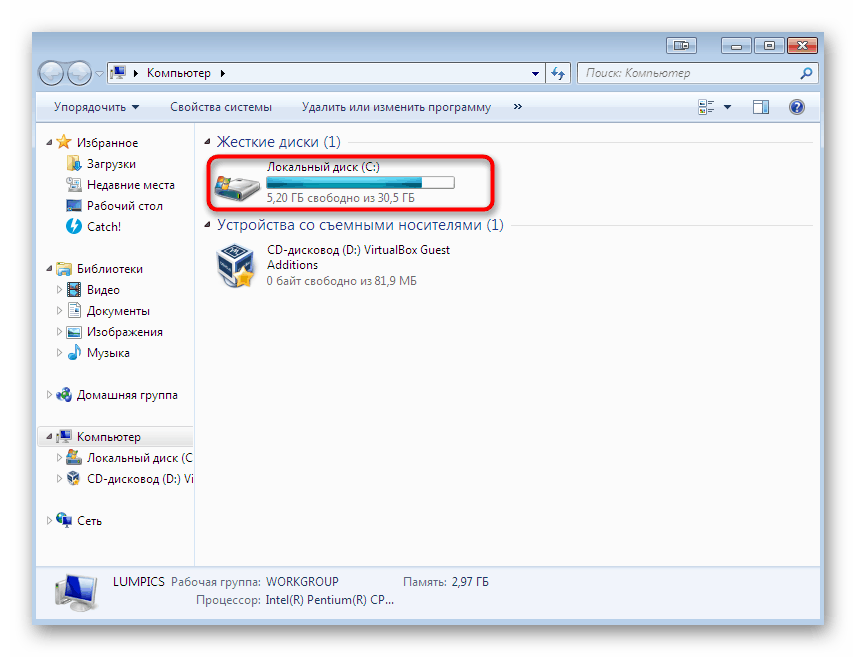
Više detalja:
Kako očistiti tvrdi disk od smeća u sustavu Windows 7
Oslobađanje prostora na disku C na Windowsima
5. način: Provjerite naziv otpakiranja / instalacije
Ova je opcija prikladna samo za one korisnike koji su suočeni s instaliranjem ili otpakiranjem starog softvera ili aplikacija. Činjenica je da zbog problema s kompatibilnošću stari softver ne shvaća uvijek ispravno ćirilicu na navedenom instalacijskom putu. Stoga biste se trebali riješiti takvih imena preimenovanjem mape ili odabirom prikladnijeg mjesta tijekom provedbe zadatka. Ako je problem bio upravo u tome, trebao bi odmah nestati.
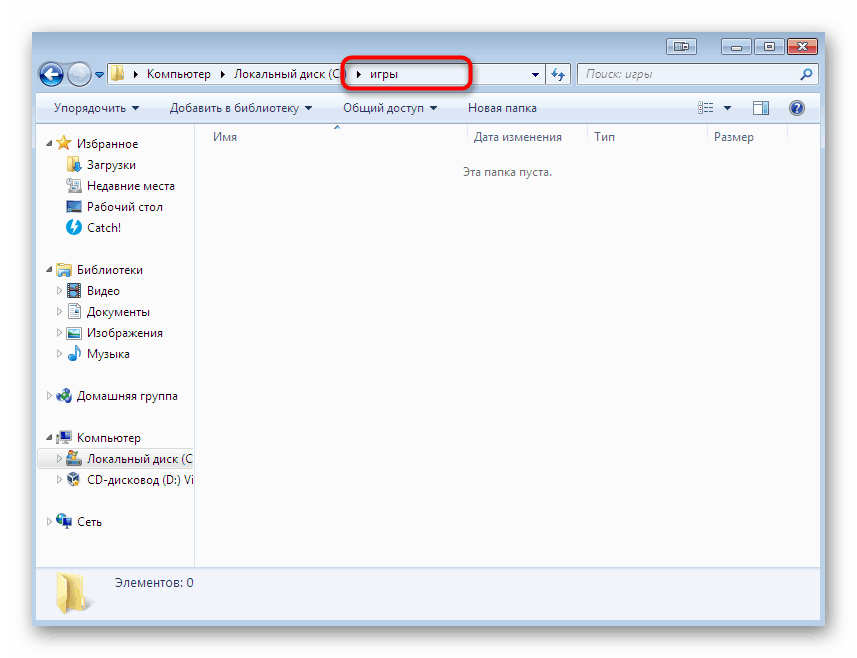
6. način: provjera RAM-a
RAM igra jednu od najvažnijih uloga u izvršavanju dinamički povezanih knjižnica i instaliranju novih datoteka u sustav. U slučaju problema s njegovom operabilnošću, na zaslonu se često prikazuju različite pogreške, uključujući i neke koje bismo danas mogli uzeti u obzir. Ako ste već isprobali sve opisane metode, svakako biste trebali provjeriti RAM memoriju koja je detaljnija u zasebnom materijalu na našoj web stranici klikom na donju vezu.
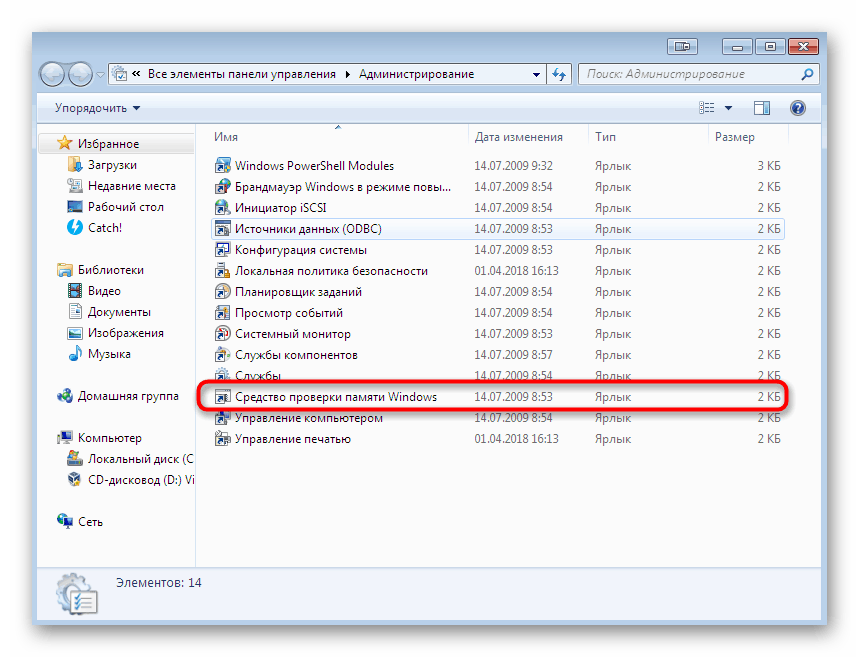
Više detalja: Provjera RAM-a na računalu sa sustavom Windows 7
7. način: Povežite swap datoteku
Na posljednje mjesto stavljamo rješenje koje se vrlo rijetko povezuje s greškom koja se događa, no u određenim slučajevima ipak može pomoći, pogotovo kada je riječ o slabom računalu s minimalnom količinom RAM-a. Možda je RAM-a toliko učitana da ne dodijeli potrebnu količinu memorije za pokretanje DLL-a i drugih alata za dekompresiju, zbog čega je ova faza prekinuta pogreškom. Nećemo preporučiti odmah trčanje i kupnju novog kalupa za povećanje glasnoće, ali savjetujemo vam da obratite pozornost na upotrebu virtualne memorije. Aktivirajte swap datoteku ako imate problema s nedostatkom RAM-a. Pročitajte kako to učiniti i odredite optimalnu glasnoću.
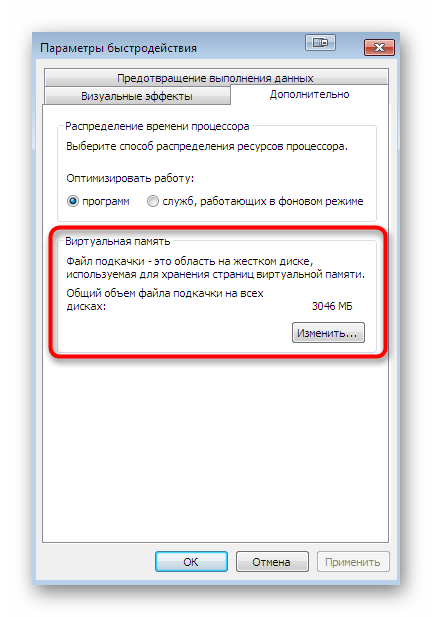
Više detalja:
Izrada datoteke sa stranicama na računalu sa sustavom Windows 7
Određivanje optimalne veličine datoteke stranice u sustavu Windows
Ovim se završava naša rasprava o tome kako riješiti probleme isdone.dll. Kao što vidite, nagomilalo se čak sedam mogućih opcija koje mogu pomoći korisnicima u različitim situacijama. Ostaje samo proučiti ih i odabrati optimalnu, a ako ništa ne pomogne, trebali biste pronaći drugog instalacijskog ili arhivskog programa.